In questo post, ci occuperemo del problema relativo all’errore CE-33986-9 su PS4 o PlayStation. Questo problema si verifica durante il tentativo del processo di accesso sulla console o il timeout della connessione. Bene, ci sono stati diversi rapporti degli utenti su questo problema e gli utenti sono piuttosto frustrati con questo problema sul loro PS4. Per cominciare, la possibile ragione dietro questo errore CE-33986-9 potrebbe essere l’errore del server PSN, TCP o IP incoerente, firmware in conflitto, canale WiFi incompatibile, DNS errato o restrizioni ISP.
In alcune fonti, questo errore CE-33986-9 è anche chiamato un ciclo proxy infinito. Quindi, si tratta di un problema relativo alla rete e se anche tu stai riscontrando lo stesso problema, ti forniremo alcune delle potenziali soluzioni alternative che ti aiuteranno a risolvere questo problema. Così, detto questo, cerchiamo di entrare direttamente nell’articolo stesso:
Come Risolvere PlayStation (PS4) Errore CE-33986-9
diamo un’occhiata a tutte le soluzioni alternative che è possibile utilizzare per correggere l’errore CE-33986-9 questione sulla PlayStation o PS4 console:
Controllare il PSN stato
Prima di iniziare con le più complesse procedure di risoluzione di questo problema, si consiglia sempre di controllare il server-side per il verificarsi di questo problema. In diverse occasioni, è colpa del lato server. E se lo è, allora non c’è molto che tu possa fare.


Se si sta anche sperimentando la CE-33986-9 di errore su ps4, poi si può andare qui a controllare il PSN Stato. Questo ti aiuterà a capire se c’è un problema con la funzione di gestione dell’account o i server del Playstation store o meno.
Riavvia il router
Poiché questo errore è associato all’errore di rete, è sempre meglio controllare se il router è il colpevole principale o meno. Se il server è buono nella pagina di stato di PSN, potrebbe essere dovuto a un problema con il tuo lato. Inoltre, se più dispositivi sono collegati allo stesso router, la larghezza di banda disponibile per PS4 è molto limitata, il che potrebbe causare questo errore. Basta premere il pulsante di accensione sul router e spegnerlo. Attendere circa 10 secondi prima di riaccendere il router.
Potenza Ciclismo il vostro PS4
- Spegnere il PS4 console.
- Premere e tenere premuto il pulsante di accensione (sulla console) fino a quando le ventole della console si spengono completamente.
- Due segnali acustici consecutivi saranno ascoltati durante il corso del processo.
- Dopo il secondo segnale acustico, è necessario rilasciare il pulsante di accensione.
- Rimuovere il cavo di alimentazione della console dalla presa.
- Attendere alcuni secondi.
- Ora, collegare il cavo di alimentazione alla fonte di alimentazione. Si noti che questo è necessario per confermare che i condensatori di potenza sono completamente drenati.
- Riavvia la console e verifica l’errore lanciando il gioco.
Configura le impostazioni WiFi o LAN
Ecco una delle potenziali soluzioni alternative che hanno risolto e risolto il problema per diversi utenti.
- Testa sopra il menu PS4.
- Andare su Impostazioni> Rete> Impostare la connessione Internet> Selezionare il cavo Wi-Fi o LAN.
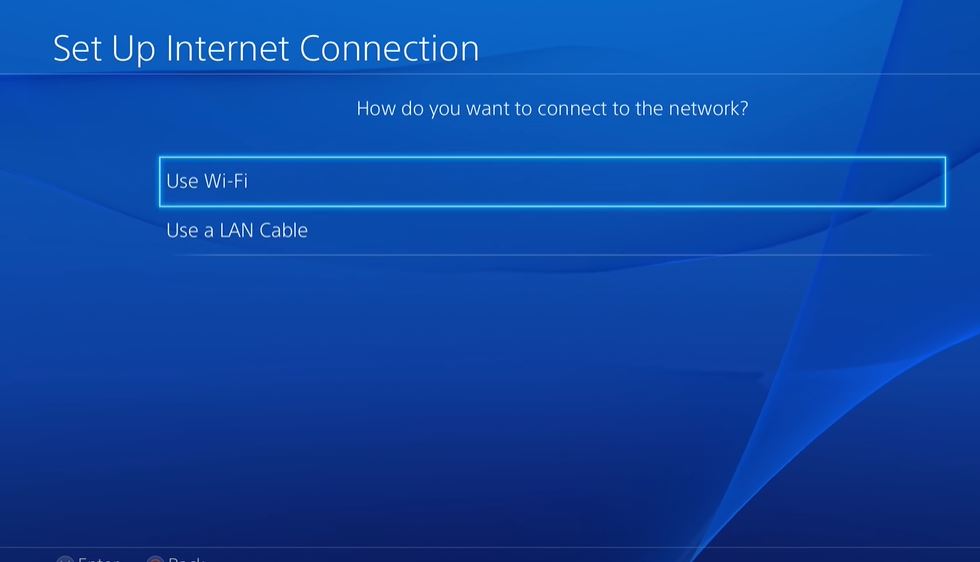
- Toccare WiFi o LAN in base alla connessione.
- Se si dispone di rete WiFi:
– Poi vai a Personalizzato>> Selezionare Rete >> Immettere la Password >> Impostazioni dell’Indirizzo IP (selezione automatica) >> Nome Host, DHCP (non usare) >> Impostazioni DNS impostato su Manuale). - Se si dispone di una connessione LAN:
– oltre al Capo Personalizzato >> Impostazioni dell’Indirizzo IP (selezione Automatica) >> Nome Host, DHCP (non usare) >> Impostazioni DNS impostato su Manuale) - Ora, in base al tipo di connessione di preferenza, da qui inserire il DNS Primario come 8.8.8.8 e DNS Secondario 8.8.4.4 come.
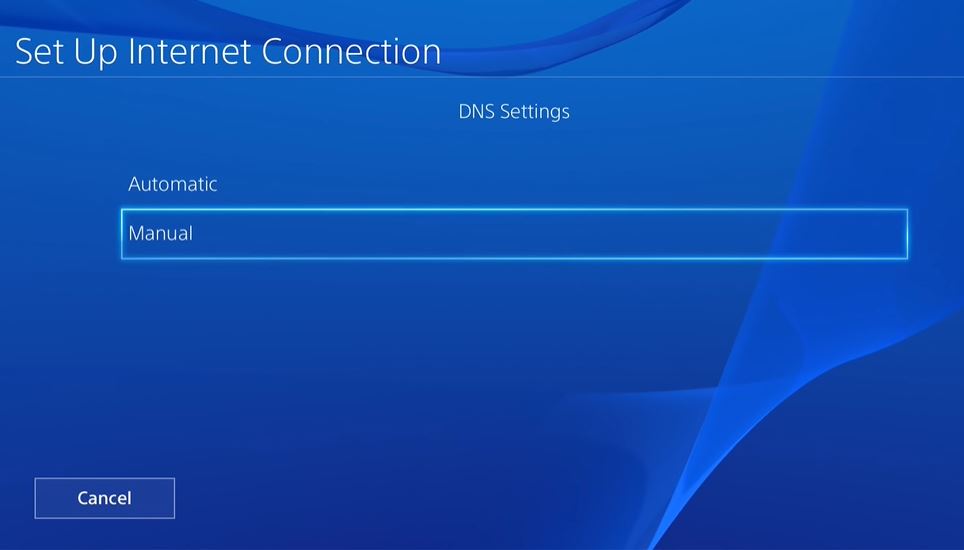
- Quindi premere il pulsante Avanti.
- Imposta le impostazioni MTU come automatiche.
- Infine, testare la connessione Internet.
- Se il DNS primario/secondario sopra non funziona, usa quelli seguenti:
– DNS primario: 208.67.222.222
– DNS secondario: 208.67.220.220
Wrap Up!
Quindi, questo è tutto da parte mia in questo post. Spero che vi sia piaciuto questo post e che siate stati in grado di risolvere il problema dell’errore CE-33986-9 sulla console PlayStation. Fateci sapere nei commenti qui sotto quale dei metodi ha funzionato per voi. Per ulteriori tale copertura impressionante, si può andare oltre al nostro controllare le nostre Guide di Windows, Guide di gioco, Guide di social media, iPhone, e Android Guide per saperne di più. Assicurati di iscriverti al nostro canale YouTube per video fantastici relativi a Android, iOS e Giochi. Fino al prossimo post Cheers Salute!
